vmware桥接模式无法上网怎么回事 虚拟机桥接后主机无法上网如何处理
vmware虚拟机大家应该都很熟悉吧,很多人都会用它来安装和测试多个操作系统,然而近日有用户遇到了这样一个问题,就是vmware桥接模式无法上网了,很多人遇到这样的问题都不知道是怎么回事,如果你有遇到一样情况的话,可以跟着一起来看看虚拟机桥接后主机无法上网的处理方法。
具体操作如下:
1、查看本地以太网属性是否安装VMware Bridge Protocol
控制面板>网络和Internet>网络连接>以太网右键属性>查看是否有安装VMware Bridge Protocol。
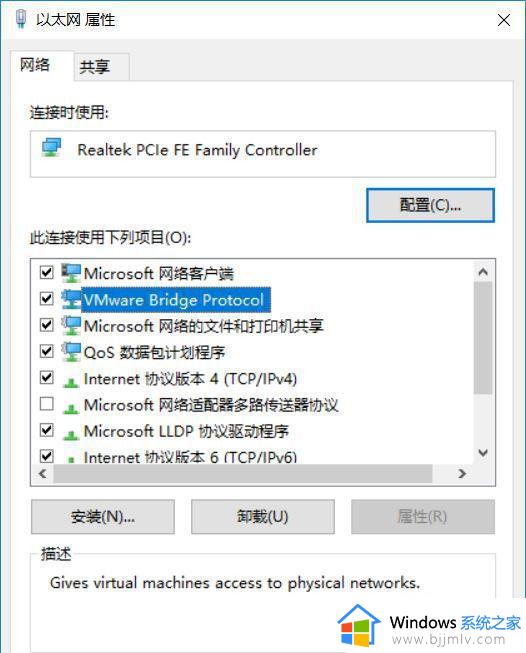
2、vmware->编辑->虚拟网络编辑器->桥接模式->选择有线网卡。
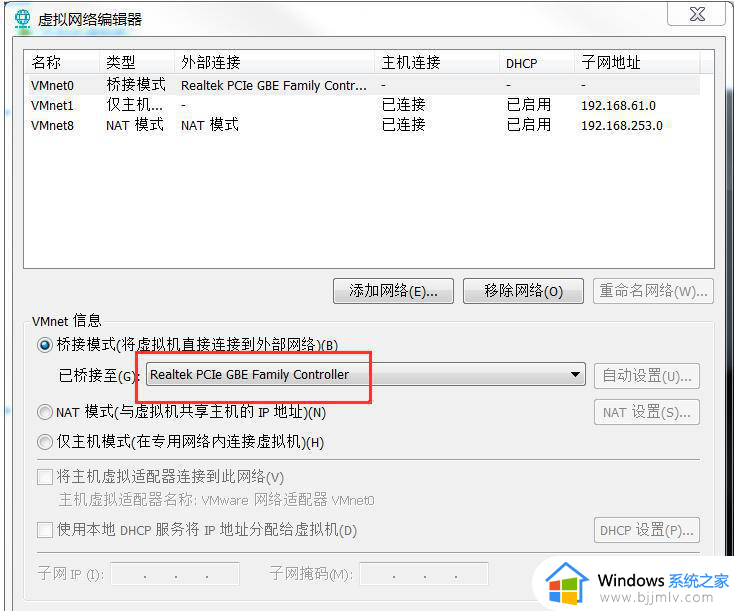
3、VMware-虚拟机设置-网络适配器-桥接模式-复制物理网络连接状态、启动时连接。
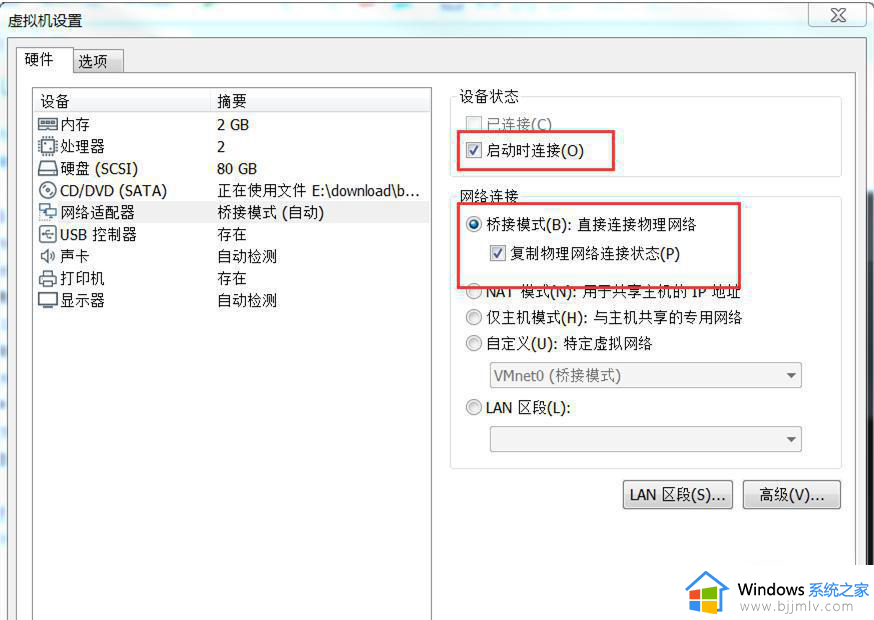
4、重启虚拟机,完成。
如果出现连接到网络但是无法上网的情况,还需做如下处理:
1、sudo gedit /etc/resolv.conf
添加nameserver 114.114.114.114
2、sudo gedit /etc/NetworkManager/NetworkManager.conf
将managed=false 改成true
3、sudo /etc/init.d/networking start
完成。
上述给大家介绍的就是vmware桥接模式无法上网的详细解决方法,有遇到一样情况的用户们可以学习上述方法步骤来进行解决,希望帮助到大家。
vmware桥接模式无法上网怎么回事 虚拟机桥接后主机无法上网如何处理相关教程
- 虚拟机有网络但是上不了网怎么办 虚拟机连接上网络无法上网处理方法
- hyper-v虚拟机无法上网怎么办 hyper-v虚拟机无法上网联网如何解决
- 无线路由器怎么设置桥接模式 如何设置路由器无线桥接功能
- 配置网桥时出现异常错误怎么回事 电脑配置网桥时出现异常错误如何处理
- vmware虚拟机usb设备无法识别怎么办 vmware虚拟机无法识别usb设备处理方法
- 为什么无线网显示已连接不可上网?无线网络已连接但无法上网处理方法
- 电脑宽带无法连接网络怎么回事 电脑宽带连接不上无法上网如何解决
- 宽带无法连接网络怎么回事 宽带连接不上网络怎么弄
- 笔记本连接无线网络无法上网修复方法 笔记本连接无线网络无法上网怎么办
- 无线网络连接上但上不了网怎么回事 wifi已连接不可上网如何修复
- 惠普新电脑只有c盘没有d盘怎么办 惠普电脑只有一个C盘,如何分D盘
- 惠普电脑无法启动windows怎么办?惠普电脑无法启动系统如何 处理
- host在哪个文件夹里面 电脑hosts文件夹位置介绍
- word目录怎么生成 word目录自动生成步骤
- 惠普键盘win键怎么解锁 惠普键盘win键锁了按什么解锁
- 火绒驱动版本不匹配重启没用怎么办 火绒驱动版本不匹配重启依旧不匹配如何处理
电脑教程推荐
win10系统推荐